一招教你在2016版excel中实现快速隔行填充颜色
相信很多小伙伴在日常办公中都会用到excel,在其中如何才能实现快速隔行填充颜色呢?方法很简单,下面小编就来为大家介绍。
具体如下:
1. 首先,在excel中打开我们要进行操作的表格。
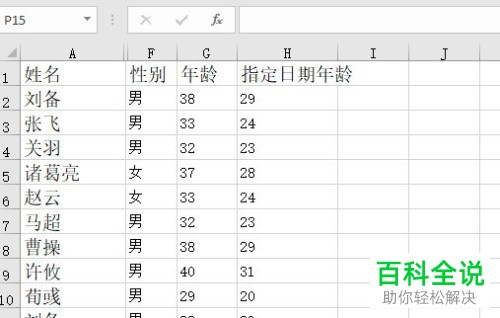
2. 将填充行的单元格选中,然后点击页面上端的“开始”,在其下菜单栏中找到并点击填充图标,如下图偏上箭头所指处:
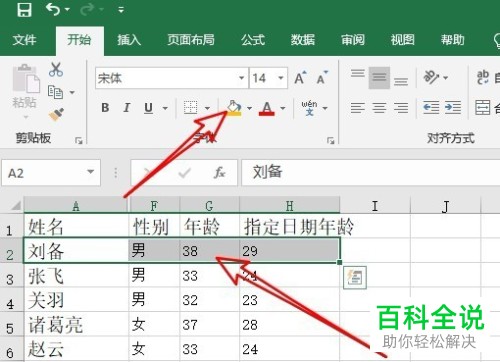
3. 在弹出窗口中选择我们要填充的颜色。

4. 第一行填充完毕后,将前两行单元格选中。
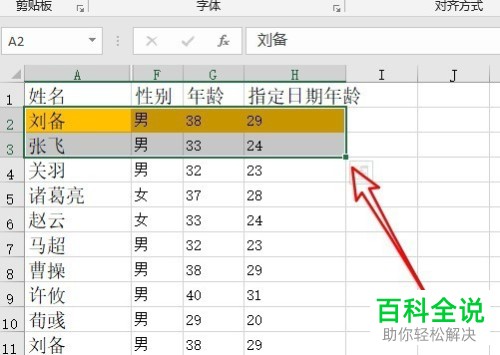
5. 然后按住单元格右下角的“快速填充”按钮向下拖动,文字同时也会被填充,填充效果如下图所示:

6. 接着,点击右下角的填充图标,在弹出窗口中将“仅填充格式”选项选中。
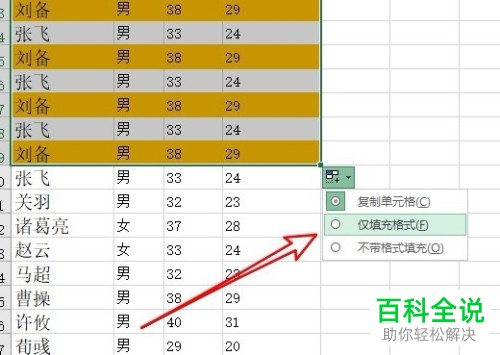
7. 最终效果如下图所示:
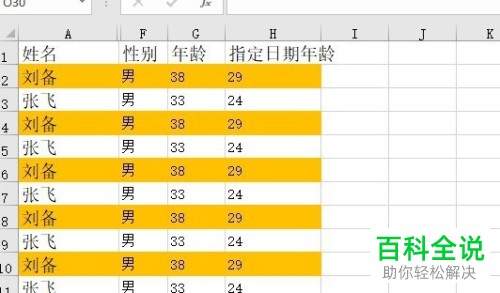
以上就是小编为大家介绍的在2016版excel中实现快速隔行填充颜色的方法,希望能帮到你~
赞 (0)

